YouTube-kanavan nimen muuttaminen
Sekalaista / / November 28, 2021
Yli 2 miljardilla käyttäjällä Youtubesta on tullut yksi nopeimmin kasvavista sosiaalisen median alustoista. Tämä nopea kasvu voi olla sen eri sovellusten huipentuma. Oletpa sitten opettaja, joka etsii alustaa oppilaiden opettamiseen tai brändiä, joka haluaa olla yhteydessä yleisöönsä, Youtubesta löytyy jokaiselle jotakin. Naiivi teini-ikäisenä, jos olisit perustanut Youtube-kanavan jo 2010-luvulla ja nyt kun katsot kanavallesi valitsemaasi nimeä, tunnet olosi nolostuneeksi; Ymmärrän. Tai vaikka olet yritys, joka haluaa vaihtaa nimeään, mutta ei halua aloittaa uudelleen, meillä on täydellinen opas sinulle! Jos olet uusi tässä, saatat kohdata ongelmia Youtube-kanavasi nimen muuttamisessa. Kanavasi nimen muokkaaminen tai poistaminen on mahdollista. Mutta siinä on saalis; Joissain tapauksissa sinun on vaihdettava myös Google-tilisi nimi.
Jos etsit vinkkejä YouTube-kanavasi nimen vaihtamiseen, näyttää siltä, että olet päässyt oikealle sivulle. Kattavan oppaamme avulla kaikki Youtube-kanavasi nimen päivittämiseen liittyvät kysymyksesi ratkeavat.

Sisällys
- YouTube-kanavan nimen muuttaminen Androidissa
- YouTube-kanavan nimen muuttaminen iPhonessa ja iPadissa
- YouTube-kanavan nimen muuttaminen työpöydällä
- Kuinka muuttaa YouTube-kanavasi kuvausta?
YouTube-kanavan nimen muuttaminen Androidissa
Jotta voit muuttaa YouTube-kanavasi nimeä Androidissa, sinun on huomioitava Google-tilisi nimi myös muokataan vastaavasti, koska YouTube-kanavasi nimi vastaa Googlessa näkyvää nimeä tili.
1. Käynnistä YouTube-sovellus ja napauta profiilikuvaasi näytön oikeassa yläkulmassa. Kirjaudu sisään YouTube-kanavallesi.
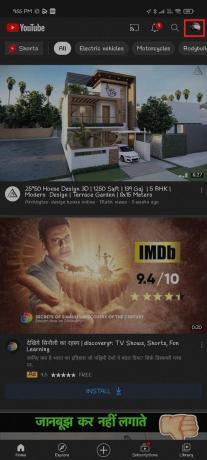
2. Napauta Kanavasi vaihtoehto luettelosta.

3. Näpäytä Muokkaa kanavaa kanavasi nimen alla. Vaihda nimi ja paina OK.

YouTube-kanavan nimen muuttaminen iPhonessa ja iPadissa
Voit myös muokata tai muuttaa kanavasi nimeä iPhonessa ja iPadissa. Vaikka perusidea on sama sekä Androidille että iPhonelle, olemme silti maininneet ne. Tämän menetelmän yksityiskohtaiset vaiheet on kuvattu alla:
- Käynnistä YouTube sovellus ja napauta profiilikuvaasi näytön oikeassa yläkulmassa.
- Kirjaudu sisään YouTube-kanavallesi.
- Napauta Asetukset-kuvake, joka on näytön oikeassa kulmassa.
- Napauta nyt kynäkuvake, joka on kanavasi nimen vieressä.
- Muokkaa lopuksi nimeäsi ja napauta OK.
Lue myös:Kuinka poistaa "Video keskeytetty" käytöstä. Jatka katsomista" YouTubessa
YouTube-kanavan nimen muuttaminen työpöydällä
Voit myös muokata tai muuttaa YouTube-kanavasi nimeä työpöydälläsi. Sinun tulee päivittää kanavasi nimi noudattamalla alla olevia ohjeita:
1. Ensinnäkin kirjaudu sisään YouTube Studio.
2. Valitse Räätälöinti sivuvalikosta ja napsauta sitten Perustiedot.
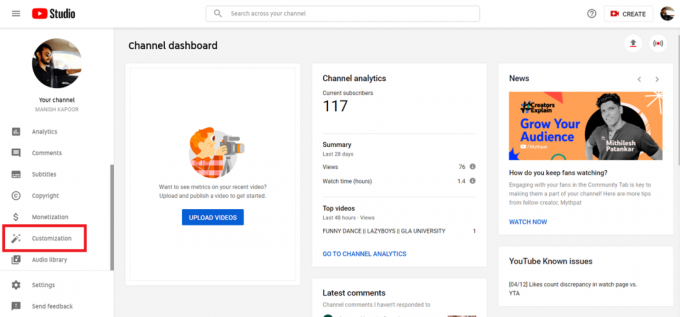
3. Napauta kynäkuvake kanavasi nimen vieressä.

4. Nyt voit muokkaa YouTube-kanavasi nimeä.
5. Napsauta lopuksi Julkaista, joka on välilehden oikeassa yläkulmassa

Huomautus: Voit vaihtaa kanavasi nimeä enintään kolme kertaa 90 päivän välein. Älä siis innostu, vaan päätä ja käytä tätä vaihtoehtoa järkevästi.
Kuinka muuttaa YouTube-kanavasi kuvausta?
Jos haluat lisätä kanavasi näkyvyyttä, hyvä kuvaus voi auttaa sinua tekemään sen. Tai jos harkitset kanavasi genren vaihtamista, kuvauksen muuttaminen vastaamaan uuden kanavasi sisältöä on välttämätöntä. Yksityiskohtaiset vaiheet YouTube-kanavasi kuvauksen muuttamiseen on kuvattu alla:
1. Ensinnäkin sinun on kirjauduttava sisään YouTube Studio.
2. Valitse sitten Räätälöinti sivuvalikosta ja napsauta sitten Perustiedot.
3. Lopuksi, muokkaa tai lisää uusi kuvaus YouTube-kanavallesi.
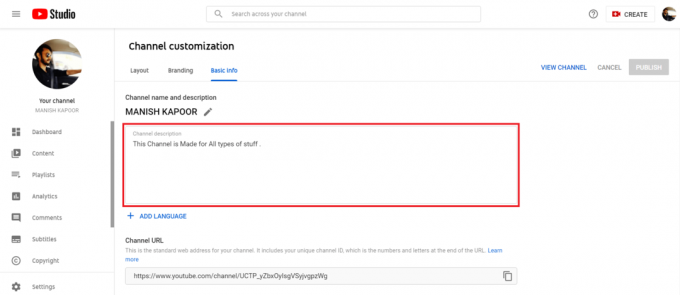
Usein kysytyt kysymykset (FAQ)
Q1. Voinko nimetä YouTube-kanavani uudelleen?
Kyllä, voit nimetä YouTube-kanavasi uudelleen napauttamalla profiilikuvaasi ja avaamalla kanavasi. Napauta tässä kanavasi nimen vieressä olevaa kynäkuvaketta, muokkaa sitä ja napauta lopuksi OK.
Q2. Voinko vaihtaa YouTube-kanavani nimeä muuttamatta Google-nimeäni?
Kyllä, voit muuttaa YouTube-kanavasi nimeä muuttamatta Google-tilisi nimeä luomalla a Bränditili ja linkitä se YouTube-kanavaasi.
Q3. Miksi en voi vaihtaa YouTube-kanavani nimeä?
Youtubessa on sääntö, jonka mukaan voit vaihtaa kanavasi nimeä vain kolme kertaa 90 päivän välein, joten ota huomioon myös se.
Q4. Kuinka voit muuttaa YouTube-kanavasi nimeä muuttamatta Google-nimeäsi?
Jos et halua muuttaa Google-tilisi nimeä YouTube-kanavasi nimeä muokatessasi, on olemassa vaihtoehtoinen tapa. Sinun on luotava a Bränditili ja linkitä sitten sama tili YouTube-kanavaasi.
Suositus:
- 3 tapaa estää YouTube-mainokset Androidissa
- Kuinka estää ärsyttävät YouTube-mainokset yhdellä napsautuksella
- Kuinka käyttää puhepostiviestejä Android-puhelimella
- Kuinka poistaa automaattinen korjaus käytöstä Androidissa
Toivomme, että tästä oppaasta oli apua ja sinä pystyit siihen päivitä YouTube-kanavasi nimi. Jos sinulla on vielä kysyttävää tästä artikkelista, voit kysyä niitä kommenttiosiossa.

